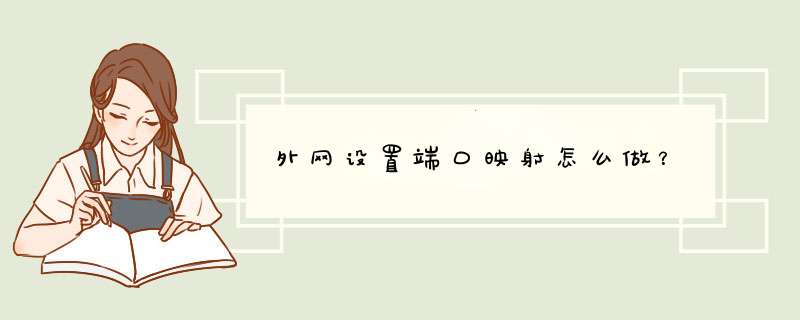
外网设置端口映射方法:
1、打开浏览器,在地址栏输入路由器地址192.168.1.1,如果有做更改请输入更改后的地址,输入账号密码登陆路由器;
2、不同的路由器的Web管理界面可能稍有不同,但设置方法是差不多的。这一步点击应用程序(部分路由器在LAN端口设置中);
3、进入“应用管理”后,可以看到如下界面,选择“IP与MAC绑定”;
4、把需要映射的主机进行IP绑定,如果不绑定静态IP,在DHCP重新分配IP后会导致映射失效。设置好之后记得点击保存
5、返回应用列表,找到虚拟服务器,点击进入后点击“添加”,如下图所示;
6、把内部端口(应用程序的端口,如远程桌面默认3389)、外部端口(外网访问的端口),以及刚刚绑定的内网IP地址填写之后点击保存,端口映射的设置就设置完了。
7、完成上述设置之后,利用外网环境进行测试。这里注意一定要外网环境,如果在同一个局域网,即使用外网地址访问,防火墙/路由器也会把它转换成局域网地址。
扩展资料
分类
内网的一台电脑要上因特网对外开放服务或接收数据,都需要端口映射。
端口映射分为动态和静态。动态端口映射:内网中的一台电脑要访问网站,会向NAT网关发送数据包,包头中包括对方网站IP、端口和本机IP、端口,NAT网关会把本机IP、端口替换成自己的公网IP、一个未使用的端口,并且会记下这个映射关系,为以后转发数据包使用。
然后再把数据发给网站,网站收到数据后做出反应,发送数据到NAT网关的那个未使用的端口,然后NAT网关将数据转发给内网中的那台电脑,实现内网和公网的通讯.当连接关闭时,NAT网关会释放分配给这条连接的端口,以便以后的连接可以继续使用。
动态端口映射其实也就是NAT网关的工作方式。
静态端口映射::就是在NAT网关上开放一个固定的端口,然后设定此端口收到的数据要转发给内网哪个IP和端口,不管有没有连接,这个映射关系都会一直存在。就可以让公网主动访问内网的一台电脑。
参考资料:百度百科-端口映射
具体操作方法如下:
1.首先打开浏览器,输入路由器地址192.168.1.1。
2.点击应用程序(部分路由器在LAN端口设置中)不同路由器的Web管理界面可能稍有不同,但设置方法大同小异。
3.选择IP与MAC绑定。
4.将需要映射的主机进行IP绑定,如果不绑定静态IP,在DHCP重新分配IP后会导致映射失效。设置好之后记得点击保存。
5.返回应用列表,找到虚拟服务器,点击进入。
6.点击添加。
7.将内部端口(应用程序的端口,如远程桌面默认3389)、外部端口(外网访问的端口),及刚刚绑定的内网IP地址填写之后点击保存。
8.完成设置之后,可以使用外网环境进行测试。注意一定要外网环境,如果在同局域网,即时用外网地址访问,防火墙/路由器也会将其转换为局域网地址。
这个功能需要你的出口网关设备上面支持。通俗点说就是要你的路由器支持。这个功能叫NAT映射。另一个功能叫做“端口映射”,也可以实现你那个要求。下面我这个截图是端口映射。从图中很容易明白,这意思就是外网访问我路由器的666端口转发到内网IP地址为254的那台电脑上。很多路由器上都有这种端口映射功能。有些几十元的杂牌家用路由器可能没有。
欢迎分享,转载请注明来源:夏雨云

 微信扫一扫
微信扫一扫
 支付宝扫一扫
支付宝扫一扫
评论列表(0条)